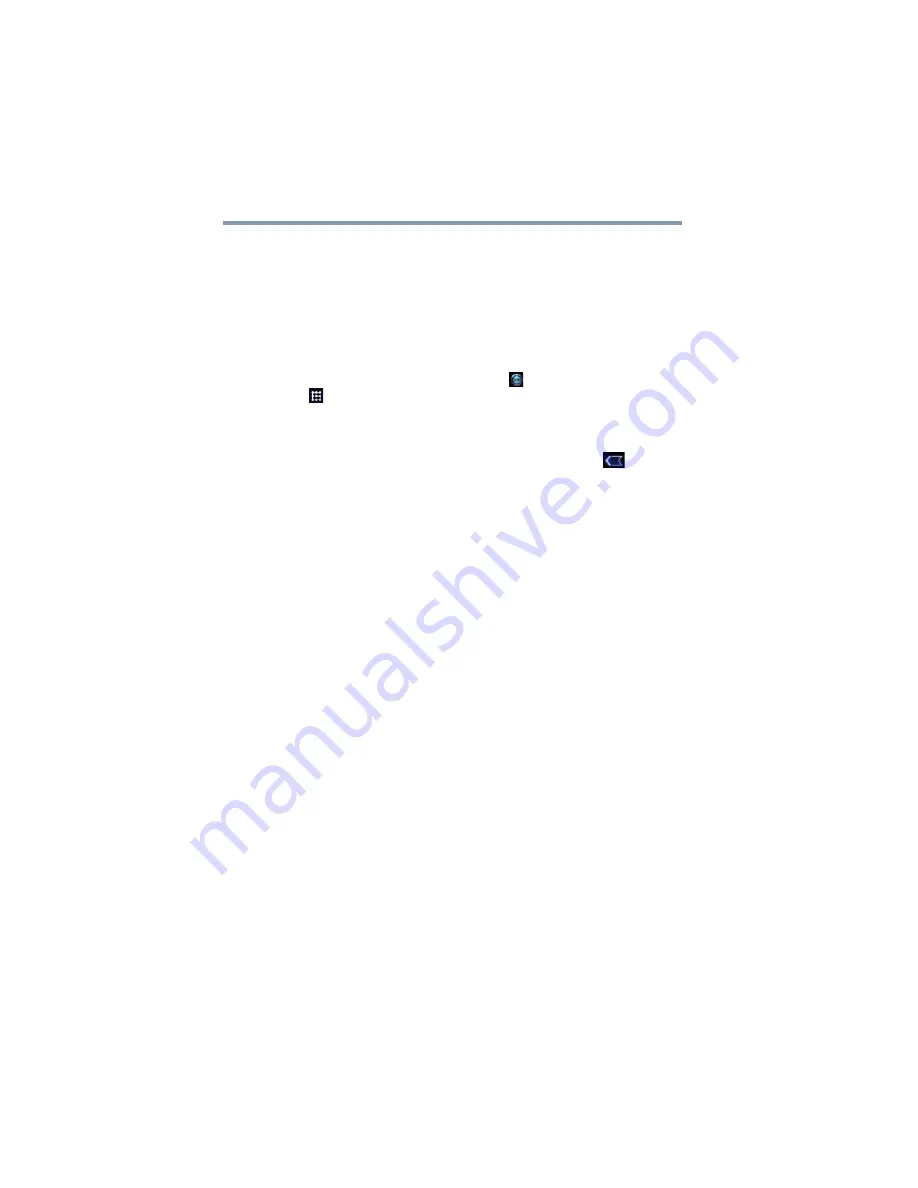
50
Para comenzar
Personalización de las pantallas de Inicio
1
Antes de iniciar el proceso de cifrado en la
tablet
debe:
❖
Fijar el PIN o la contraseña de bloqueo de la pantalla
(consulte
“Cómo asegurar la tablet” en la página 48
).
❖
Cargar la batería de la
tablet
.
❖
Conecte la
tablet
al adaptador de USB/CA.
❖
Programar una hora o más para el proceso de cifrado.
2
Toque los íconos
Configuración
(
),
Ubicación y seguridad
(
), y luego toque
Encrypt Tablet
(Cifrar la
tablet
).
Lea cuidadosamente la información en la pantalla Encrypt
Tablet (Cifrar
tablet
).
Si cambia de parecer toque el botón
Retroceder
(
) para
salir del proceso de cifrado.
3
Toque el botón
Encrypt Tablet
(Cifrar
tablet
)
4
Ingrese el PIN o la contraseña de bloqueo de la pantalla y toque
Continue
(Continuar).
5
Toque de nuevo el botón
Encrypt Tablet
(Cifrar
tablet
) para
confirmar que desea continuar.
El proceso de cifrado empieza y en la pantalla aparece el progreso
del proceso.
El cifrado puede tomar una o más horas durante las cuales la
tablet
podría reiniciarse varias veces.
Cuando finaliza el proceso de cifrado se le pide que escriba su PIN
o su contraseña. Después, tendrá que escribir el PIN o la contraseña
cada vez que encienda la
tablet
para descifrarla.
Personalización de las pantallas de Inicio
Puede añadir íconos de aplicaciones, Widgets, marcadores, accesos
directos y otros elementos a cualquier espacio libre en cualquiera
de las pantallas de Inicio. También puede cambiar el papel tapiz.
Para obtener información adicional sobre las pantallas de Inicio
consulte
“Navegación y funciones” en la página 42
Cómo añadir un elemento en una pantalla de Inicio
1
Abra la pantalla de Inicio donde desea añadir el elemento. Para
obtener información adicional sobre el uso de las pantallas de
Inicio consulte
“Navegación y funciones” en la página 42
.
















































